À quoi devrait ressembler le fichier hosts dans Windows 7. Où se trouve le fichier hosts - Exemples pour différents systèmes d'exploitation
Un fichier appelé hosts (n'a pas d'extension) est document texte, qui contient la configuration pour la diffusion des adresses d'hôtes Internet. La priorité d'accès à ce fichier a un niveau de signification supérieur à la requête adressée aux serveurs DNS. Par rapport au DNS, la configuration du fichier hosts peut être modifiée par l'administrateur du PC.
Attention! Ce fichier est masqué, rendez donc d'abord visibles les fichiers cachés.
À quoi ressemble un hôte idéal 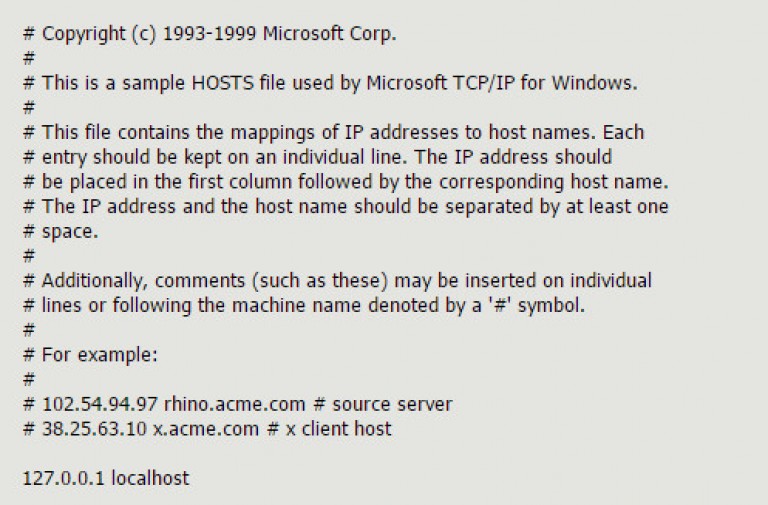
Les noms de domaine et les adresses IP sont séparés par des valeurs de tabulation. Le début d'un commentaire est indiqué par un dièse (#). Il contient la configuration localhost du nœud. La redirection de domaine est utilisée par les administrateurs et les développeurs intranet pour améliorer la vitesse de chargement des pages de sites Web en comparant les noms de domaine avec les adresses IP.
Utiliser localhost Vous pouvez désactiver la publicité, en utilisant des redirections de liens de bannières publicitaires vers 127.0.0.1.
Comment trouver l’emplacement des hôtes dans le système ?
Pour trouver des hôtes sur votre PC, suivez ces étapes : ouvrez mon ordinateur/partition C/ Répertoire WINDOWS, ouvrez le dossier system32, puis les pilotes, etc. 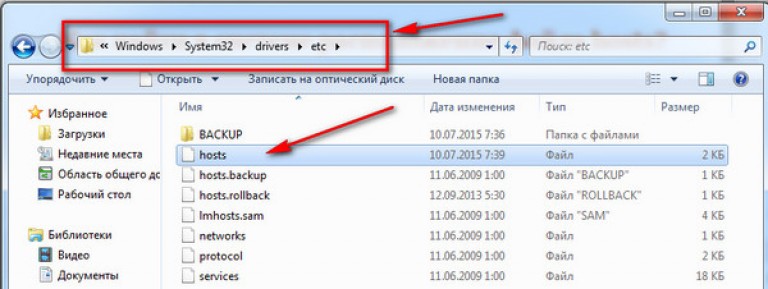 Sinon utilitaire spécialisé Pour les hôtes changent, ouvrez-le avec un bloc-notes standard en utilisant le menu contextuel. Pour utilisateurs expérimentés il y en a plus à la dure rechercher des hôtes. Vous devez ouvrir le menu Démarrer
Sinon utilitaire spécialisé Pour les hôtes changent, ouvrez-le avec un bloc-notes standard en utilisant le menu contextuel. Pour utilisateurs expérimentés il y en a plus à la dure rechercher des hôtes. Vous devez ouvrir le menu Démarrer 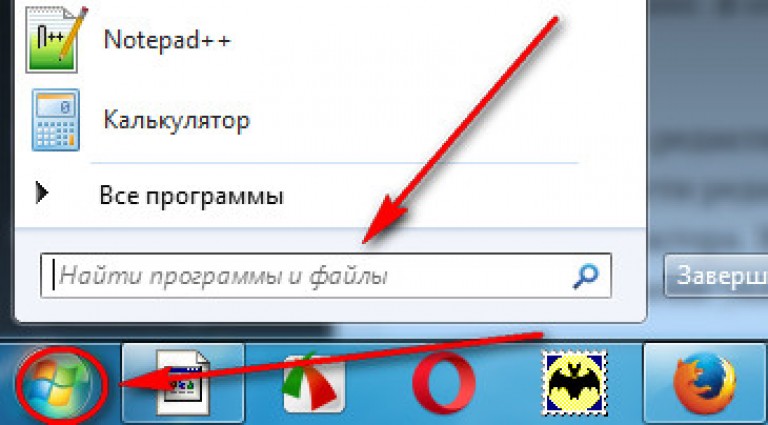 et ajouter à barre de recherche cet ensemble de caractères (copier et simplement coller) : %windir%\system32\drivers\etc\hosts et confirmez l'action en appuyant sur Entrée. En réponse, le système ouvrira un répertoire dans lequel se trouveront les « hôtes » dont nous avons besoin.
et ajouter à barre de recherche cet ensemble de caractères (copier et simplement coller) : %windir%\system32\drivers\etc\hosts et confirmez l'action en appuyant sur Entrée. En réponse, le système ouvrira un répertoire dans lequel se trouveront les « hôtes » dont nous avons besoin. 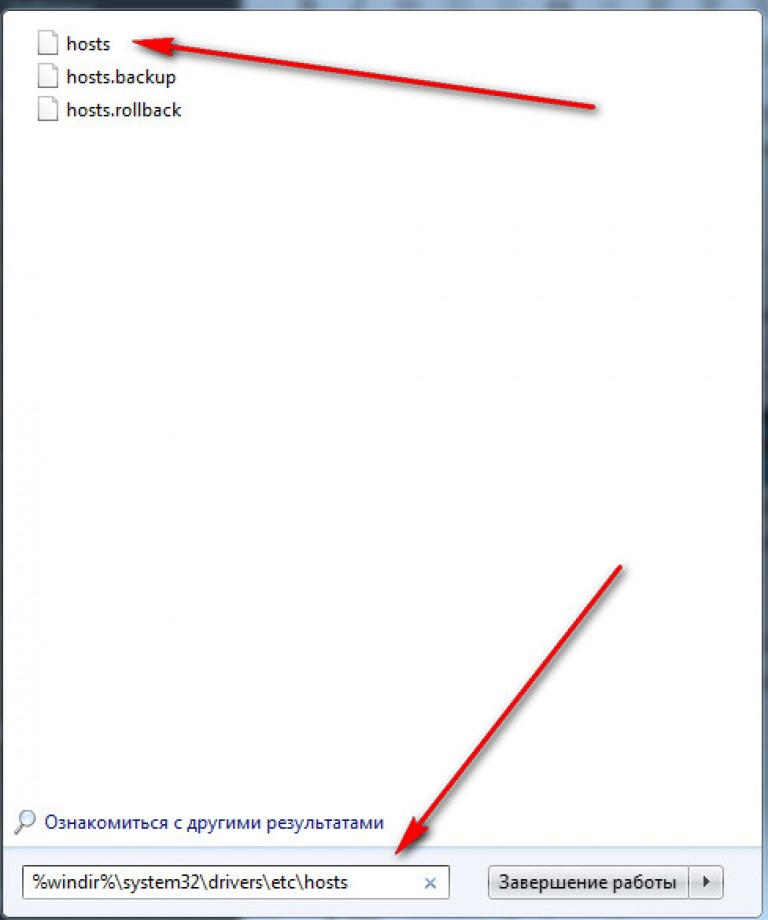
Comment modifier les hôtes ?
Pour éditer, tout ce dont vous avez besoin est un bloc-notes standard ou tout autre éditeur de texte. Cliquez sur les hôtes avec la clé allumée côté droit souris et dans le menu qui apparaît, précisez programme adapté pour ouvrir ce fichier. 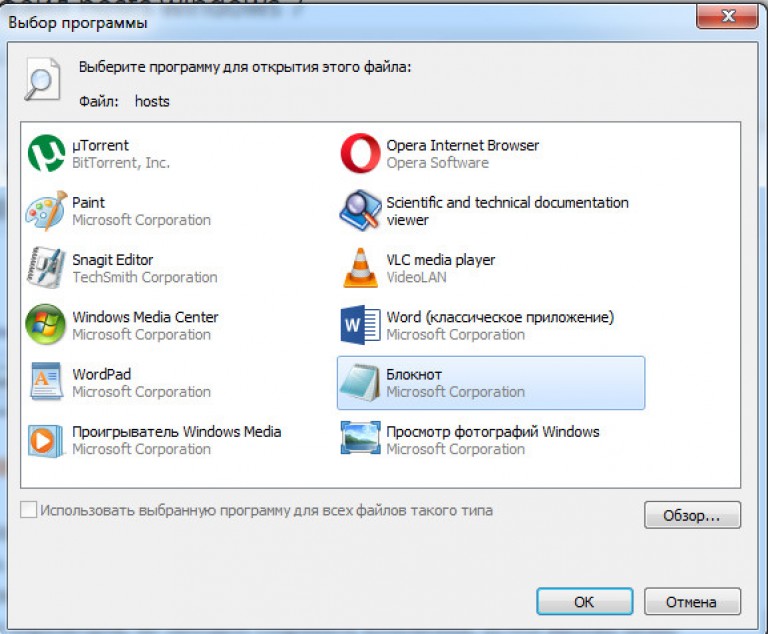 L'essentiel est d'activer les nouveaux paramètres, n'oubliez pas de sauvegarder les modifications en appelant le menu « fichier », puis « enregistrer ». Parfois, un redémarrage est nécessaire pour activer la configuration.
L'essentiel est d'activer les nouveaux paramètres, n'oubliez pas de sauvegarder les modifications en appelant le menu « fichier », puis « enregistrer ». Parfois, un redémarrage est nécessaire pour activer la configuration.
Façons de restaurer les paramètres des hôtes par défaut
Pour réinitialiser sa configuration, il faut dans l'éditeur fichiers texte supprimez toutes les lignes qui y sont écrites, ne laissant que la valeur 127.0.0.1 localhost. Enregistrez ensuite le document modifié et redémarrez votre ordinateur.
Toutes sortes de malware des modifications sont apportées très souvent à ce fichier. Un exemple de fichier corrompu.
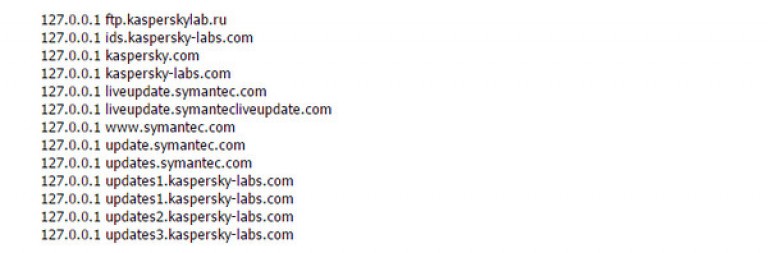
Il existe un autre moyen de renvoyer la configuration précédente : il s'agit de l'utilitaire AVZ4. À l'aide de ce logiciel, vous pouvez facilement réinitialiser les paramètres du fichier hosts. Vous pouvez télécharger AVZ4 depuis le site officiel de l'utilitaire. Grâce à sa petite taille et à son interface simple, le programme AVZ4 a fait ses preuves pour mener de telles opérations. Après avoir téléchargé et installé AVZ4, ouvrez-le et sélectionnez le menu « fichier », puis ouvrez l'onglet « Restauration du système », où il vous suffit de cocher l'élément n°13, car c'est lui qui annule la configuration du fichier hosts. Après cela, vous devez activer l'option d'actions sélectionnées. En utilisant l'utilitaire AVZ4, vous pouvez produire d'autres actions utiles dans le système, ce qui est un plus indéniable.
Le système d'exploitation de n'importe quel ordinateur est un mécanisme assez complexe. En général, la personne moyenne n'a pas besoin d'entrer dans les détails, mais souvent, en raison de certaines circonstances, l'utilisateur peut avoir besoin de telle ou telle information.
Il lui faudra par exemple fichier d'hôtes. Les utilisateurs expérimentés savent et comprennent probablement à quoi il est destiné, mais je vais quand même aborder ce sujet plus en détail, et en même temps vous parler de héberge Windows 7, où il se trouve et pourquoi parfois il est introuvable. Mais tout d’abord.
Qu'est-ce qu'un fichier hosts
Je commencerai peut-être par une base théorique, qui, me semble-t-il, est ce problème ne sera pas du tout superflu. Ainsi, le fichier hosts est utilisé par le système d'exploitation de l'ordinateur pour stocker une base de données de symboles noms de domaine, ainsi que leur traduction en adresses IP. Autrement dit, ce fichier
Malheureusement, le fichier hosts est assez vulnérable et de nombreuses personnes l'utilisent pour bloquer l'accès à divers réseaux sociaux ou sites Web classiques. En apparence, tout est très simple : le virus redirige l'utilisateur vers un autre site, d'apparence quasiment identique à celui souhaité. L'utilisateur y saisit ses données, qui sont ensuite transmises aux attaquants. Cependant, tout est si bien pensé que l'utilisateur ne remarque souvent pas le problème jusqu'à ce que des choses étranges commencent à arriver à l'ordinateur. Inutile de dire que les conséquences d'une telle interférence dans le système de l'appareil peuvent avoir des conséquences désastreuses ?
Où se trouve le fichier hosts ?
Cependant, ne parlons pas de choses tristes, il vaut mieux vous dire où se trouve ce même fichier hosts. Vous pouvez le trouver dans ce chemin : lecteur C – dossier Windows – System32 – pilotes – etc.
Comme vous pouvez le constater, j'ai précisé le chemin d'accès au fichier en tenant compte du fait que vous disposez d'un système d'exploitation 32 bits. Je voudrais noter que ce fichier n'a pas d'extension, mais il peut être facilement ouvert à l'aide du Bloc-notes. D'ailleurs, il arrive aussi que l'utilisateur, après avoir suivi le chemin indiqué ci-dessus, ne trouve pas le fichier qu'il recherche dans le dossier. Le fait est que les hôtes sont un , et seul l'administrateur de l'ordinateur est habilité à le modifier. Par conséquent, avant d'effectuer des réglages, ouvrez le fichier hosts avec les droits d'administrateur.
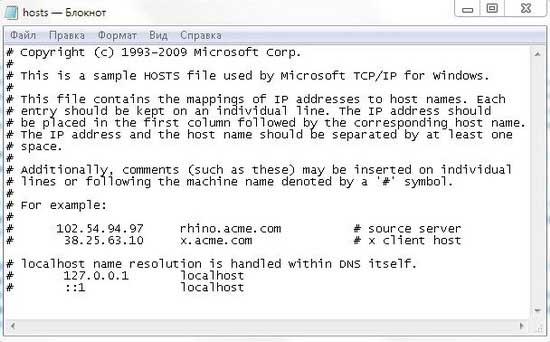
C'est tout, j'espère que vous avez pu trouver des hébergeurs rapidement et facilement, ainsi que l'ouvrir et le modifier si nécessaire !
Bonjour chers amis ! Dans cet article, je veux vous montrer. Je ne répandrai pas trop d'eau dans cet article sur le fichier hosts, car il existe de nombreux documents sur ce sujet sur Internet. On m'a posé une question et on m'a demandé d'écrire où se trouve le fichier hosts de Windows 7 et où télécharger le fichier hosts Windows 7. Permettez-moi de décrire brièvement pourquoi le fichier hosts est nécessaire car il devrait y avoir au moins une sorte d'introduction.
Ce fichier établit une correspondance entre le serveur IP et le domaine du site. En russe : Chaque site a une adresse IP, par exemple 122.10.23.3 pour le site site.ru, vous devez accepter que vous ne serez pas en barre d'adresse navigateur, entrez l'ip 122.10.23.3, vous prenez et entrez exactement l'adresse du site site.ru, vous serez contacté serveur DNS, qui à son tour convertit ip - 122.10.23.3 en texte, c'est-à-dire le nom du site site.ru.
Et ainsi, le fichier hosts dans Windows 7 se trouve sur le disque C:\WINDOWS\system32\drivers\etc. Le fichier hosts n'a aucune extension et pour l'ouvrir, vous devez cliquer sur touche droite passez la souris sur le fichier hosts dans le menu déroulant, cliquez sur « Ouvrir ».
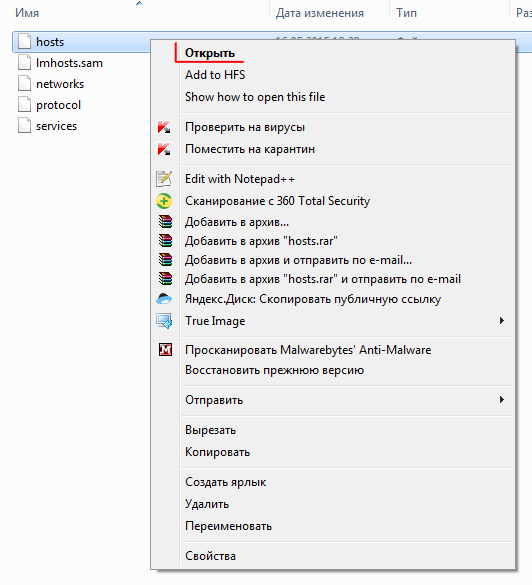
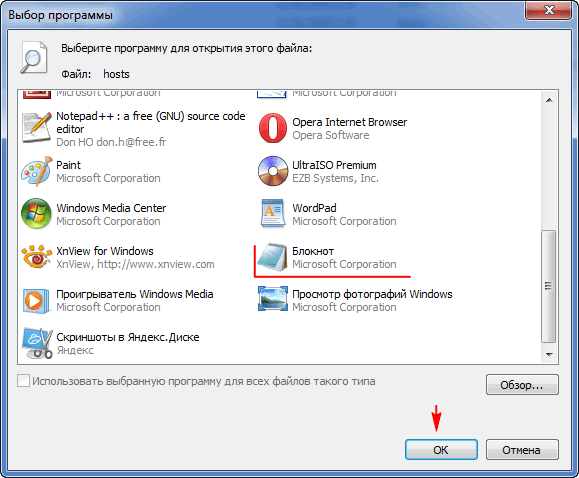
Voici à quoi ressemble le fichier hosts dans Windows 7.
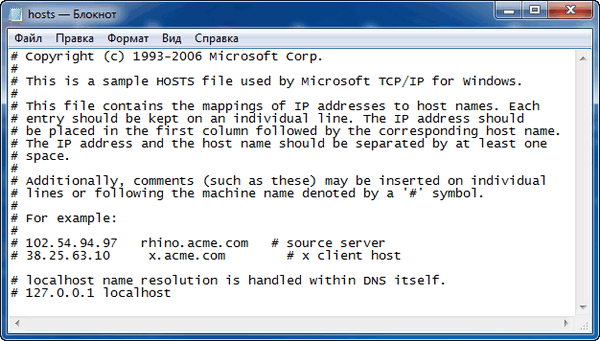
Faites attention à la toute dernière ligne #127.0.0.1 - c'est l'adresse IP de votre ordinateur local, après cette ligne, vous ne devriez plus avoir d'enregistrements ni d'adresses, à moins que vous n'ayez vous-même enregistré des adresses pour bloquer des sites. À propos, vous pouvez lire l'article en utilisant le fichier hosts.
Que veux-je dire d'autre, vous devez convenir que puisque nous pouvons gérer le fichier hosts, les sites qui distribuent des virus peuvent faire de même. Si soudainement votre ordinateur est infecté par un virus et que vous commencez à être transféré vers un site que vous ne comprenez pas, vous demandant d'envoyer un SMS ou de payer quelque chose, ouvrez tout d'abord le fichier hosts, vous le savez déjà et assurez-vous qu'après la ligne #127.0.0.1 il n'y a pas d'adresses IP ni de noms de domaine, s'il y a des lignes supplémentaires, supprimez-les simplement et redémarrez l'ordinateur.
Pour restaurer le fichier hosts, vous pouvez vous rendre sur le site Microsoft, sur le site, tout est clairement décrit, que faire, ou vous pouvez télécharger le fichier hosts Windows 7 en utilisant ceci lien, ne vous inquiétez pas, le fichier est stocké sur le disque Yandex, il est propre et ne contient aucun virus.
Eh bien, c'est tout, les amis ! J'espère que l'article a été utile et que je n'ai pas perdu mon temps à l'écrire. Si vous avez des questions, assurez-vous d'écrire dans les commentaires, j'essaierai d'aider tout le monde. Bonne chance à tous !
Pour l'année dernière Des questions concernant l'emplacement du fichier hosts sont de plus en plus posées. En fait, ce fichier est très utile pour effectuer toutes sortes de réglages liés à l'accès à Internet.
En effet, pour tout problème avec Internet, le fichier hosts sera utilisé d’une manière ou d’une autre. Mais nous en reparlerons plus tard. La question principale est de savoir où trouver cela fichier utile.
Si vous entrez simplement la requête « hôtes » dans la recherche du système, vous ne pourrez pas trouver le fichier dont vous avez besoin - ce n'est pas si simple. Par au moins, cela fonctionne très rarement, voire pas du tout.
Oui, sur l'un des forums nationaux, il y avait un message dans lequel une personne avait trouvé ce fichier par elle-même recherche régulière, mais d'autres utilisateurs n'ont pas pu le trouver de cette façon. Dans tous les cas, il serait utile de réfléchir à la manière de trouver le fichier hosts sur un système d'exploitation particulier.
Localisation sur ordinateur
Commençons peut-être par le toujours populaire Systèmes Windows 7. Ici, pour trouver le fichier hosts, vous devez procéder comme suit :
- Allez dans « Poste de travail », puis allez dans « Disque local C ». Ensuite, vous devez accéder au dossier « Windows », mis en évidence dans la figure n° 1.
Note: Si le lecteur système porte une désignation différente (pas C :, bien que le plus souvent il s'agisse de C :), alors le dossier mentionné ci-dessus appelé « Windows » se trouve dessus. Dans tous les cas, il faut vérifier partout. Il n'y a qu'un seul dossier de ce type sur l'ordinateur, cela prend donc beaucoup de temps ce processus cela ne prendra certainement pas.
- Après cela, vous devez accéder au dossier « System32 ». Le trouver ne sera pas non plus difficile, car il n’y en a qu’un comme celui-ci et il est tout simplement impossible de le confondre avec quoi que ce soit.
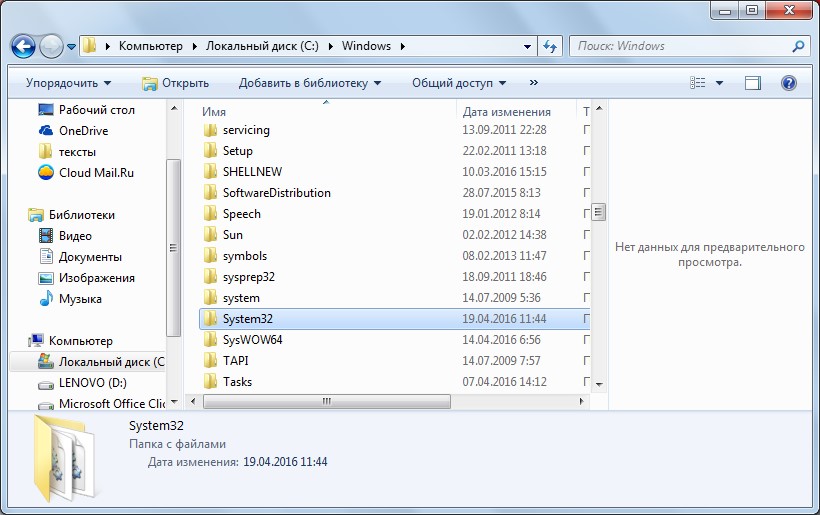
N°2. Dossier "System32" dans " Disque local AVEC"
- Après être allé dans le dossier « System32 », vous devez trouver le dossier « drivers » et y accéder. Cette étape sera également très simple à réaliser.
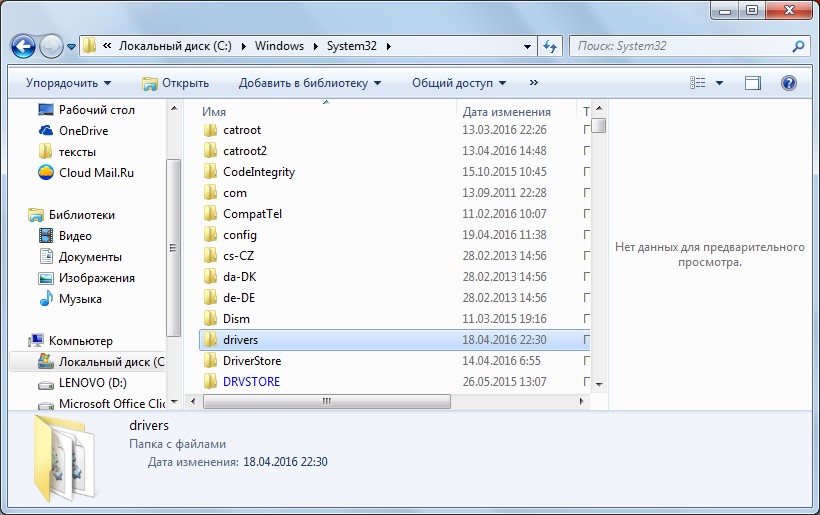
N°3. Dossier "drivers" dans "Lecteur local C"
- Ensuite, vous devriez trouver un autre dossier appelé « etc ». Il est mis en évidence dans l’image ci-dessous.
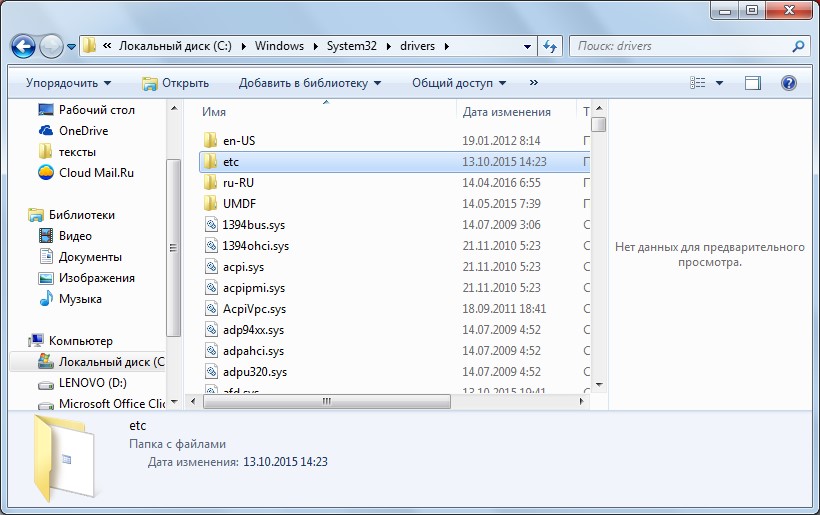
N°4. Dossier « etc » dans « Disque local C »
- En fait, dans le dossier appelé « etc », il y aura le fichier hosts que nous recherchons. Peut-être qu'il n'y en aura qu'un, ou d'autres fichiers qui sont également responsables de la connexion à Internet se trouveront avec lui. Plus précisément, il s'agit de « réseaux », de « services » et de « protocoles ».
Ils causent souvent des problèmes dans mise en réseau système d'exploitation, et ils doivent être complètement supprimés. Par conséquent, vous pouvez vous souvenir de l'emplacement de tous ces fichiers - cela sera certainement nécessaire dans travaux supplémentaires.
Dans tous les cas, les deux fichiers ne seront certainement pas appelés « hôtes ».
Ainsi, vous pouvez retrouver le fichier hosts dans Windows 7 en suivant le chemin C:\Windows\System32\drivers\etc. D’ailleurs, vous pouvez ouvrir ce fichier très facilement, même si vous ne suivez pas le chemin indiqué ci-dessus.
Pour ce faire, vous aurez besoin d'une ligne de commande exécutée en tant qu'administrateur. Il s'ouvre très simplement. Il vous suffit d'ouvrir le menu « Démarrer », puis d'ouvrir « Tous les programmes », de sélectionner le dossier « Accessoires » (souligné d'un trait rouge sur la figure n°5), et de cliquer sur « Invite de commandes ». clic droit souris.
Dans le menu déroulant, vous devez sélectionner « Exécuter en tant qu'administrateur » (mis en évidence par un cadre vert sur la même figure).
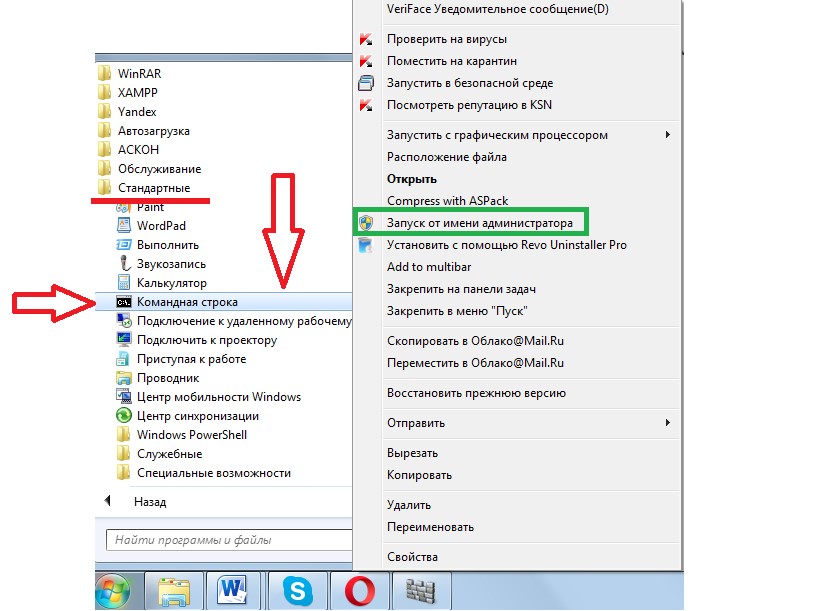
Après cela, dans la ligne de commande, il vous suffit d'écrire la commande « bloc-notes [chemin du fichier hosts, c'est-à-dire C:\Windows\System32\drivers\etc\hosts] » et d'appuyer sur la touche Entrée du clavier. Tout ressemble à la figure 6.

En conséquence, avec cette approche, il n’est pas nécessaire de trouver quoi que ce soit. Le système ouvrira tout automatiquement. Mais nous parlerons plus tard de l’ouverture du fichier en question.
Quant à l'ouverture d'hôtes dans d'autres systèmes, comme Windows 8 et Windows 10, tout y est également assez simple. Quant à la huitième version du système d'exploitation mentionné ci-dessus, le chemin n'y est pas différent.
Cela signifie que pour trouver le fichier souhaité il vous suffit de suivre exactement le même chemin - C:\Windows\System32\drivers\etc. La seule différence par rapport aux captures d'écran ci-dessus est qu'il y aura une interface légèrement différente, mais sinon tout reste exactement le même.
En fin de compte, vous n’avez pas du tout besoin de le chercher, mais ouvrez-le via ligne de commande de la manière décrite ci-dessus. La même situation avec Windows 10 – le chemin reste exactement le même. Encore une fois, la différence par rapport aux photographies ci-dessus réside uniquement dans l'interface.
Ci-dessous, vous pouvez voir une capture d'écran du même fichier dans le système Dossier Windows 10.
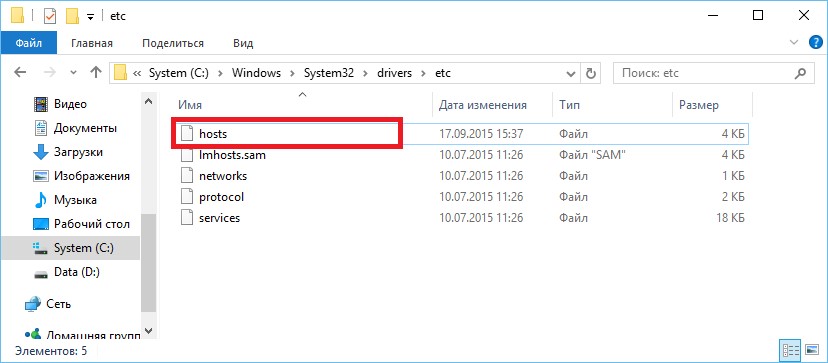
Si nous ne parlons pas de Windows auquel nous sommes habitués, mais d'Ubuntu, alors le fichier dont nous avons besoin se trouve également dans un dossier appelé « etc ». Par conséquent, pour l'ouvrir, vous devez entrer commande simple: sudo gedit /etc/hosts.
Conclusion! De tout ce qui précède, une conclusion simple peut être tirée : le fichier hosts se trouve toujours dans le dossier « etc » dans tous les cas. systèmes d'exploitation.
Les seules exceptions sont anciennes Versions Windows– 95, 98 et MOI. Là, vous pouvez le trouver directement dans le dossier appelé « Windows ».
Nous savons donc déjà où trouver ce fichier. Cela vaut maintenant la peine de découvrir comment le modifier et pourquoi il est nécessaire.
Le but du fichier hosts
Pour faire simple, il est nécessaire de sauvegarder une base de données de noms de domaine. Si c'est plus compliqué, ce fichier est nécessaire pour convertir les noms de domaine symboliques (exemple : yandex.ru) en adresses IP qui leur correspondent.
Le fait est qu'avant chaque transition vers un site spécifique, l'ordinateur doit convertir le nom symbolique du site en sa désignation numérique. Et c’est là que les hôtes viennent à la rescousse. Dans les réseaux TCP/IP, la même fonction est attribuée au DNS, c'est-à-dire au système de noms de domaine.
Le problème est que très souvent des attaquants et toutes sortes de bloqueurs de contenu Internet, comme Roskomnadzor, utilisent ce même fichier pour bloquer l'accès à divers sites.
Un livre à part entière est écrit logiciel, ce qui y apporte une modification et crée ainsi des problèmes importants lors de la saisie réseau mondial. Cependant, cela s'applique également aux fichiers « réseaux », « services » et « protocoles » mentionnés ci-dessus.
Mais ils peuvent être complètement supprimés, mais cette astuce ne fonctionnera pas avec les hôtes. Nous devons donc savoir comment le modifier.
